Microsoft Access-programtilldelning. Subd ms access och dess huvudfunktioner
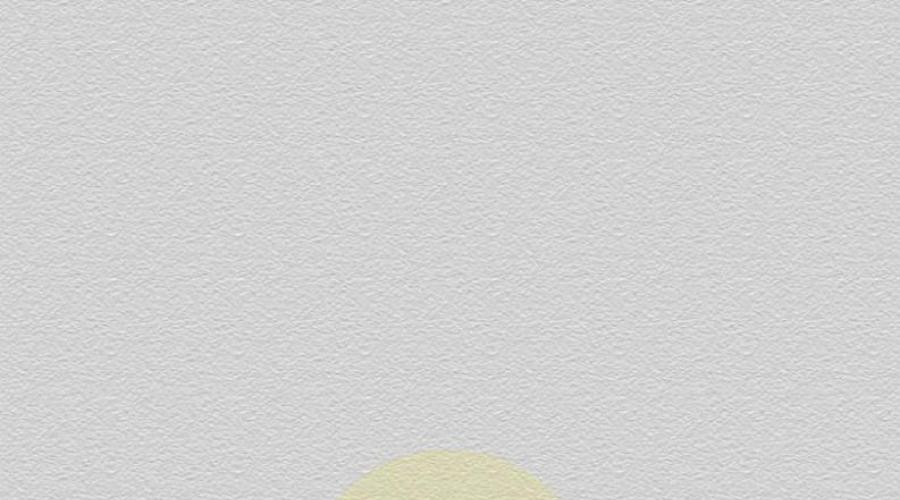
Access är ett av de mest populära datorbashanteringssystemen (DBMS) som kan arbeta med textfiler, kalkylblad och databaser i de mest populära formaten.
Databasen lagrar en samling data och objekt relaterade till en specifik uppgift. Det hjälper oss att organisera information efter olika funktioner och gör att vi snabbt kan göra ett urval med en godtycklig kombination av funktioner. All information som lagras på en datordisk kan användas som data: kombinationer av tecken, ord, filer, bilder, objekt, etc. Datainmatning och lagringsmetoder bestämmer databasens struktur.
Access låter dig skapa relationsdatabaser som lagrar data i ett tabellformat. Den kan användas för dataanalys, för att skapa dynamiska webbsidor som automatiskt återspeglar dataändringar. Den kan användas för att skapa databasapplikationer som klient/serverapplikationer.
- Access kan fungera som:
- fristående DBMS för stationära system;
- DBMS för filserver;
- som en front-end-klient för kommunikation med server-DBMS i företagsskala, till exempel med Microsoft SQL Server.
Access 2003 är en kraftfull plattform för att skapa skrivbords- och klient/serverapplikationer på avdelnings- eller företagsnivå.
Access 2003 låter dig konvertera Microsoft Access-databaser till Microsoft SQL Server-format, ger tvåvägs XML-stöd. För att integrera Access-verktyg med MS SQL-databaser, används höghastighetsverktyg för databasåtkomst baserade på OLE-DB-gränssnittet.
Filtillägg som används i Access
Access lagrar all data i en fil, även om den kan vara spridd över olika tabeller. Datatabeller, deras index, formulär och rapporter lagras i filer med filtillägget .mdb (Microsoft Access-databas). Det proprietära .mde-filformatet förhindrar att VBA-källkod inkluderas i distribuerade Access-applikationer. ,adp-filerna (Microsoft Access.project) tillhandahåller en anslutning till SQL Server 2000-integrerade datalager över en OLE DB-anslutning, vilket gör att du kan bygga fullfjädrade klient-/serverapplikationer.
Som standard använder Access .mdb-filer. Detta format tillåter utvecklare att spara filer som *.mde eller *.ade. Detta kompilerar valfri Visual Basic-kod och utesluter källkod från både Access-databasfilen (.MDB) och Access-projektfilen (.ADP), vilket ger större säkerhet.
Där antalet tabeller och deras innehåll samt kopplingarna mellan dem bestäms börjar de fylla i dessa tabeller med information. Du kan mata in data direkt i databastabeller. Det är dock mycket bekvämare att göra detta med den så kallade formulär . De representerar dialogrutor som innehåller inmatningsfält, som används för att visa och ändra data i postfält. Dessutom innehåller dessa fönster olika växlar, kryssrutor, knappar. Med hjälp av dem kan du styra processen att arbeta med Windows. Ett utmärkande drag för att arbeta med formulär är att de visas fält av endast en aktuell post, medan de visas när du arbetar med tabeller fält av flera poster samtidigt. Att arbeta med ett formulär förenklar datainmatningsprocessen avsevärt. Med hjälp av formulär kan du inte bara ange primär information, utan sedan ändra den.
För att få nödvändig information från databasen är det nödvändigt att organisera begäran.
Begäran i databasen kallas ett förslag som innehåller ett krav på att välja data lagrad i tabeller, eller ett krav på att utföra vissa åtgärder på data. Typiskt innebär ett sådant krav urval av information enligt ett visst kriterium. På begäran kan data hämtas från en eller flera olika tabeller. Resultatet av frågan är pivottabell, som presenterar all information av intresse. En sådan tabell kan inte bara innehålla attributvärden utan även beräknade fält.
Information som tas emot från databasen kan formateras som dokument redo för utskrift. Denna form av informationspresentation kallas Rapportera . I rapporten presenteras all information i ett grupperat, sorterat och formaterat på ett visst sätt. Eftersom resultaten av förfrågningar och rapporter mestadels är uppställda i form av tabeller, så kallas, till skillnad från dem, tabeller som innehåller primär information och som utgör en databas också huvudtabeller.
Driften av en databas består inte bara i att extrahera information från den, utan också i att hålla databasen i fungerande skick. Dessa funktioner utförs databasadministratör. Administratörsfunktioner utförs vanligtvis av en högt kvalificerad specialist inom detta område.
MS Access är ett av de vanligaste databashanteringssystemen som ingår i mjukvarupaketet Microsoft Office.
MS Access DBMS är designat för att skapa och underhålla databaser, för att få information från dem i den form som krävs, för att skapa applikationer som automatiserar arbetet med databaser.
MS Access-databasen är en samling av dess inbördes relaterade komponenter, kallad basobjekt .
Databasobjekten är:
- datatabeller,
- former,
- förfrågningar,
- rapporter,
- sidor,
- makron,
- moduler.
Tabellär en form av informationspresentation. Hennes enhet diskuterades tidigare.
Form - det här är en dialogruta som låter dig ange information i tabeller, redigera och ta bort den och begränsa åtkomsten till data och endast visa den i visningsläge.
Begäran - ett datahanteringsverktyg som låter dig extrahera nödvändig information från en databastabell som uppfyller ett givet kriterium. Med frågor kan du automatisera processen för att uppdatera och ta bort poster, samt utföra beräkningar med hjälp av datavärden som finns i tabeller.
Rapportera - detta är en form av presentation av information förberedd för utskrift i form av formaterad data, resultaten av slutliga beräkningar, grafer, diagram, med andra ord i en form som är bekväm för uppfattning och analys.
Sida - Detta är ett dokument som innehåller information från en databas och avsett för placering på Internet (webbsida). Ett sådant dokument spelar rollen som ett slags gränssnitt till data. Genom att gå till dessa sidor över Internet kan du visa och ange information i tabeller och skapa rapporter.
Makro Och modul - ett verktyg för att automatisera arbete med databaser och skapa applikationer som behövs för att arbeta med databaser.
MS Access låter dig skapa upp till 32768 olika objekt i databasen. Alla databasobjekt lagras i en vanlig databasfil, som har förlängningen . mdb. Detta program är ganska resurskrävande. Så versionen av MS Access 2002 kräver 128 MB RAM.
AVSNITT 6. GRUNDLÄGGANDE DATABASER. DBMS TILLKOMST
Ämne 25. Syftet med MS Access-programmet. Huvudobjekt
Inom alla verksamhetsområden måste du ofta hantera stora mängder data. Huvudoperationerna i det här fallet är: samla in information, bearbeta den (sök efter nödvändiga data, sortering etc.), skapa formulär för att visa och skriva ut data. En av de mest populära mjukvaruprodukterna som tillhandahåller dessa funktioner är databashanteringssystemet.
nyh Microsoft Access.
Microsoft Access är ett databashanteringssystem (DBMS). Under
kontrollsystem förstås som en uppsättning program som tillåter inte bara att lagra stora mängder data i ett visst format, utan också bearbeta dem, presentera dem i en användarvänlig form.
Microsoft Access är relationell DBMS. Det betyder att den kan fungera med flera databastabeller samtidigt. Användningen av ett relationellt DBMS hjälper till att optimera datastrukturen och därmed förenkla arbetet. Du kan länka en Microsoft Access-tabell till data lagrad på en annan dator eller server, eller så kan du använda en tabell skapad i Paradox eller Database. Microsoft Access-data kan effektivt kombineras med Microsoft Excel-data.
Microsoft Access är en del av Microsoft Office-programsviten. Microsoft Access tillåter användaren att:
utveckla ett dataschema och skapa en relationsdatabasstruktur;
skapa formulär för användardatainmatning i enkeltabells- och relationsdatabaser;
ange och redigera data;
generera frågor för att söka och välja data;
skapa rapporter för datautmatning;
automatisera ofta utförda operationer (till exempel löner, lagerredovisning etc.), samt ett antal andra mindre ofta använda funktioner.
För att starta Microsoft Access-programmet måste du köra följande kommandon:
Starta Program Microsoft Access.
Huvudsakliga DB-objekt:
Tabeller är objekt utformade för att lagra data i form av poster (rader) och fält (kolumner). Vanligtvis används varje tabell för att lagra information om ett specifikt problem.
Frågor är objekt för att söka och visa data som uppfyller specificerade villkor från en eller flera tabeller. Du kan också använda frågor för att uppdatera eller ta bort flera poster samtidigt och utföra beräkningar.

Formulär är MS Access-objekt utformade främst för datainmatning. Du kan placera kontroller på ett formulär som används för att ange, visa och redigera data i tabellfält.
Rapporter är MS Access DB-objekt utformade för effektiv presentation av data i tryckt form, vilket gör att du kan visa information på önskat sätt och göra beräkningar (hitta total, medelvärde, etc.).
Sidor är en speciell typ av webbsidor som är utformade för att kunna visas och arbetas över Internet eller ett intranät med data lagrade i Microsoft Access-databaser.
Makron är makrokommandon för att automatisera ofta utförda uppgifter, som att öppna formulär eller skriva ut rapporter. Genom att till exempel trycka på en knapp kan du köra ett makro som skriver ut en rapport.
Moduler är en uppsättning beskrivningar och procedurer i Visual Basic-språket för applikationer, sammansatta till en programenhet. Med hjälp av makron och moduler kan du skapa användarorienterade applikationer, komplettera dem med knappar, menyer och dialogrutor.
Alla komponenter i databasen, såsom tabeller, rapporter, frågor, formulär i Microsoft Access lagras i en enda fil med tillägget mdb.
Ris. 2.6.1. Databasfönster
I databasfönstret (Fig. 2.6.1), i avsnittet "Objekt" väljs typen av objekt, listan över objekt av denna typ visas i fönstrets huvudområde.
Det finns 3 kommandoknappar för att arbeta med objekt:
1. "Öppna" - öppnar det markerade objektet. I det här läget kan du se tabellen, göra nya poster eller ändra befintliga. Du kan se resultaten av frågekörning, rapporter.
2. "Konstruktör" - öppnar strukturen för objektet och låter dig ändra dess enhet, inte dess innehåll (du kan lägga till nya i tabellen)

Till exempel ändra fältegenskaper; i formulär, ändra eller skapa kontroller). Detta är ett utvecklarläge.
3. "Skapa" - öppnar ett fönster som ger ett val av hur man skapar ett nytt objekt.
Arbeta med "Masters"
"Wizard" är ett speciellt program som hjälper till att lösa ett problem eller skapa ett objekt av en viss typ. Detta program låter dig göra jobbet på några minuter, vilket utan att använda det här programmet kan ta flera timmar. Guiden ställer frågor om innehållet, stilen och formatet för ett objekt och skapar sedan det objektet utan någon användarinblandning. Microsoft Access har ett hundratal "Wizards" utformade för att designa databaser, applikationer, tabeller, formulär, rapporter, diagram, adressetiketter och kontroller.
"Databasguiden" låter dig använda mallarna som finns i programmet ("Order för arbete", "Kontakter", "Lager", etc.) för att skapa en databas som innehåller alla nödvändiga rapporter, tabeller och formulär i en operation. För att använda den här funktionen, när du startar Microsoft Access i en dialogruta,
välj inte alternativknappen"Trollkarlar, sidor och databasprojekt". "Mas-
Databas Ter" skapar en ny databas, den kan inte användas för att lägga till nya tabeller, formulär, rapporter till en befintlig databas.
För att skapa din egen databas utan hjälp av "Wizard", i dialogrutan när du startar Microsoft Access, måste växeln vara inställd på "New Database" position.
Ämne 26. Tabeller
Den huvudsakliga strukturella komponenten i en databas är en tabell. Tabeller lagrar användarinmatning. Varje Microsoft Access-tabell består av kolumner som kallas fält och rader som kallas poster. Varje tabellpost innehåller all nödvändig information om ett visst dataelement. Till exempel kan en anställds post innehålla ett efternamn, förnamn, patronym, födelsedatum, befattning etc.
Datatabellens rader och kolumner kan ändras storlek på samma sätt som i Microsoft Excel. Faktum är att datainmatningsläget för Microsoft Access inte skiljer sig från att arbeta med Excel-tabeller.
När du utvecklar strukturen för en tabell är det först och främst nödvändigt att bestämma namnen på de fält som den ska bestå av, typerna av fält och deras storlekar. Varje tabellfält tilldelas ett unikt namn som inte kan överstiga 64 tecken. Det är önskvärt att ställa in namnet så att det återspeglar innehållet i fältet. Det är också nödvändigt att bestämma vilken typ av data som kommer att finnas i fältet. I Microsoft Access måste varje fält tilldelas en av 10 datatyper. Fälttypsvärdet kan endast ställas in i designvyn. I tabell. 2.6.1 presenterar Microsoft Access-datatyper och deras beskrivning.

Tabell 2.6.1
Microsoft Access-fältdatatyper |
||
Data typ |
Beskrivning |
|
Text |
Text eller siffror som inte kräver beräkningar, till exempel siffror |
|
(menande |
||
ra, telefoner (upp till 255 tecken) |
||
standard) |
||
Numerisk |
Numeriska data av olika format som används för att utföra |
|
beräkningar |
||
Datum Tid |
För att lagra datum- och tidsinformation från 100 till 9999, inkludera |
|
Monetär |
Monetära värden och numeriska data som används i matematiska |
|
beräkningar utförda med en noggrannhet på upp till 15 heltalsiffror och upp till 4 |
||
bråktecken |
||
För att lagra kommentarer upp till 65535 tecken långa |
||
Ett speciellt numeriskt fält där Microsoft Access automatiskt |
||
ski tilldelar ett unikt serienummer till varje post. Känna till- |
||
värden i sådana fält kan inte uppdateras |
||
Logisk |
Kan bara ha ett av två möjliga värden (True/False, |
|
Objektfält |
Objekt (till exempel Microsoft Excel-kalkylblad, dokument |
|
Microsoft Word, bild, ljudinspelning eller annan data i binärt |
||
format) inbäddat i eller kopplat till ett Microsoft Access-kalkylblad |
||
Text markerad i färg eller understruken, som, när den är markerad, |
||
övergången till filen utförs, en viss plats i filen, |
||
HTML-källa på Internet eller ett intranät. För att infoga en hyper- |
||
Skapar en kombinationsruta som låter dig välja ett värde från ett annat |
||
substitutioner |
tabell eller från en värdelista |
Det finns fyra sätt att skapa en tom tabell i Microsoft Access:
Ris. 2.6.2. Skapa en tabell med hjälp av guiden

"Table Wizard" (Fig. 2.6.2) låter dig välja fält för denna tabell från en mängd tidigare definierade tabeller, såsom affärskontakter, en lista över personlig egendom, recept, etc.;
mata in data direkt i en tom tabell i tabellläge. När du sparar en ny tabell i Microsoft Access analyseras data och varje fält tilldelas den nödvändiga datatypen och formatet.
importera en tabell från en annan fil. Microsoft Access låter dig importera data från Microsoft Access, Paradox, dBASE databasfiler, Microsoft Excel-kalkylblad, textfiler, etc.;
definiera alla tabelllayoutalternativ i designvyn. När du skapar en tabell i designvyn måste du fylla i
tabellens form (fig. 2.6.3), där den första kolumnen anger fältens rubriker och den andra kolumnen anger deras typ (möjliga typer av fält anges i tabell 2.6.1). Längst ner i formuläret anger du fältegenskaper som standardvärden, inmatningsmasker och uppslagsfält.
Ris. 2.6.3. Bordskonstruktör
I läget "Designer" är det inte möjligt att mata in data i tabellen. För att växla från läget "Designer" till läget "Tabell" och vice versa, måste du använda menyalternativet "Visa" eller knappen ( - "Designer", - "Tabellläge") i verktygsfältet. Samtidigt gör programmet varje gång en förfrågan om behovet av att spara gjorda ändringar.
Oavsett vilken metod som används för att skapa tabellen är det alltid möjligt att använda läget "Design" för att ytterligare ändra tabelllayouten, till exempel för att lägga till nya fält, ställa in värden med

standard eller för att skapa inmatningsmasker. Men bara "Designer"-läget låter dig omedelbart ställa in den tabellstruktur som behövs.
Mata in och redigera data
För att mata in data i tabellceller måste du placera markören i önskad cell, d.v.s. gör den aktiv och skriv in data i den (du behöver inte ange data i cellerna för fältet med datatypen "Räknare", eftersom värdena i detta fält visas automatiskt när du anger data i någon annan cell i denna spela in). Inmatningsfunktionerna är följande: om datainmatning i cellen avbryts genom att trycka på Esc-tangenten återställs det gamla värdet, och om Enter- eller Tab-tangenterna trycks in, matas det nya värdet in i cellen. För vissa datatyper (numeriska, monetära, datum/tid, logiska) kontrollerar MS Access automatiskt att deras inmatning är korrekt. Till exempel, om du anger en bokstav i en cell med en numerisk typ, kommer MS Access att visa ett meddelande om ett felaktigt inmatat värde och kommer inte att tillåta dig att flytta till en annan cell förrän data av den angivna typen har angetts.
För att radera hela poster måste du först välja dem. Att välja poster och fält i MS Access-tabeller liknar att välja rader och kolumner i Excel-tabeller. Du kan ta bort poster genom att trycka på Delete-tangenten, fält genom att använda kommandot "Radera kolumn" i snabbmenyn.
För alla typer av fält (förutom "Räknare" och OLE-objektfält) kan du ställa in begränsningar för indata. För att göra detta, i "Design" -läget, välj fliken "Allmänt", flytta markören till fältet med namnet "Värdevillkor" och ange en datainmatningsbegränsning. En begränsning i ett talfält representeras oftast som en olikhet. Det kan också skrivas in i ett textfält, vanligtvis anges i detta fall de ord som kan finnas i detta fält.
Notera. Du kan ange begränsningar inte bara manuellt utan också med hjälp av "Expression Builder". När markören visas i parameterraden Value Conditions visas en knapp med tre punkter till höger om den. När du klickar på den här knappen visas uttrycksbyggarens fönster. Vanligtvis används det för att bygga komplexa uttryck.
Du kan använda ett annat praktiskt verktyg när du anger data - parametern "Standardvärde" (du måste öppna fliken "Allmänt" i läget "Design"). Här kan du ställa in vilka data som Microsoft Access ska ange som standard när du fyller i tabellen. Detta är användbart när de flesta av värdena i ett givet fält är desamma och bara ett fåtal är olika.
Data kan också matas in genom att kopiera dem från en cell till en annan via urklipp.
Varje datatyp (förutom datatypen "Räknare") har ett tomt (noll) värde. Det finns två typer av nollvärden: nollvärden och nollsträngar. Om ett tomt fält har ett tomt (Null)-värde, betyder det att data för det finns men ännu inte känt. Om en tom sträng skrivs in (två raka citattecken (" ")), betyder det att data inte existerar alls. Microsoft Access låter dig hantera sådana tomma värden.

Datasökning
Om tabellen är stor kan du automatisera datahämtningsprocessen. För att göra detta måste du placera markören i valfri cell i fältet, från vilken sökningen kommer att utföras, och kör sedan kommandona: Redigera Sök. I fönstret som visas måste du ange ett urval av data du letar efter och klicka på knappen "Sök". Om ett värde hittas, hoppar markören till den cellen. Om du behöver ersätta en stor mängd identisk data med ett annat värde, måste du utföra följande kommandon: Redigera Ersätt. I fönstret som visas anger du exempel på de ersatta och ersättande elementen. Sedan måste du bestämma om det finns ett behov av att se varje utbytt värde eller inte, och beroende på detta klickar du antingen på knappen "Ersätt" eller "Ersätt alla". När det inte finns någon fullständig information för att ange ett sökmönster kan du använda jokertecken som visas i tabellen. 2.6.2.
Tabell 2.6.2
Jokertecken som används i fönstret Sök och ersätt och filter
Beskrivning |
||||
1 eller flera symboler |
Första bokstaven är K, resten |
|||
nye - någon |
||||
vilket texttecken som helst |
||||
valfritt tecken inom parentes |
Sasha, Dasha, Masha |
|||
vilket tecken som helst utom specificerat- |
Duma, Lady, Home, Smoke |
|||
parentes |
||||
alla tecken från intervallet, |
Ah, Ab, Av |
|||
stigande |
||||
en siffra |
||||
Datasortering
För att underlätta visningen kan du ordna posterna i tabellen i en specifik sekvens med hjälp av sorteringsknapparna i verktygsfältet eller menykommandot Records Sortera Sortera stigande (Sortera fallande). Sorteringskommandot tillämpas på fältet där markören är placerad. I databladsvyn kan du välja flera intilliggande kolumner samtidigt och sedan sortera efter dem. Som standard sorterar Access poster från den markerade kolumnen längst till vänster. I det här fallet kommer tabellposterna att sorteras först efter den valda kolumnen längst till vänster, sedan (för samma värden i den första sorterade kolumnen) efter den andra, och så vidare. Om du behöver återställa visningsordningen för poster, använd kommandona Records Delete Filter.
Notera. Moderna DBMS som Microsoft Access sorterar aldrig fysiskt tabeller som de gjorde tidigare. Verktyg för att sortera data (liksom filtrering, sökning och ersättning) implementeras i Microsoft Access som automatiskt genererade frågor. Posterna i en tabell finns alltid i databasfilen i den ordning som de matades in i tabellen.

Välja data med ett filter
Ett filter är en uppsättning villkor som används för att välja en delmängd av poster. Det finns fyra typer av filter i Microsoft Access: urvalsfilter, vanligt filter, avancerat filter, urvalsuteslutning.
Verktygsfältet innehåller knappar för att arbeta med filter:
"Filtrera efter val" (); "Ändra filter" (); "Användning av filter-
Filtrera efter val - detta är ett sätt att snabbt välja poster enligt ett valt urval. För att se alla poster i tabellen som innehåller ett specifikt värde i det angivna fältet, välj detta värde i en post, klicka på knappen "Filter efter valda" eller utför följande kommandon: Poster Filtrera Filtrera efter valda. Samtidigt finns ordet "Filter" i statusfältet i tabellfönstret.. Dessutom knappen Använd filterär nedtryckt, vilket betyder att filtret används. Om du inaktiverar den här knappen tas alla filter bort. Filterinställningarna kommer inte att gå förlorade, de kommer helt enkelt att inaktiveras.
Om du vill visa poster som inte innehåller ett valt värde måste du välja kommandot Exkludera markerade från snabbmenyn eller från menyn Postfilter.
Du kan ställa in kriterier för att välja poster med kommandot: Records
Filter Redigera filter eller knappar. Efter det dyker en rad upp; fältet där markören är placerad blir en kombinationsruta där du kan välja vilket som helst av de tillgängliga värdena. Du kan skapa andra urvalsvillkor med hjälp av jämförelseoperatorerna (<, >), jokertecken (se tabell 2.6.2). Du kan ställa in ett filtreringsvillkor för ett fält med kommandot "Filter efter:" i snabbmenyn i en kolumn. Efter att ha klickat på knappen "Använd filter" kommer poster som matchar de angivna kriterierna att väljas.
Ännu mer komplexa filtreringsvillkor kan specificeras med hjälp av filterkommandona för postfilter avancerade. I det här fallet kan du skriva komplexa urvalsvillkor, för vilka 9 rader tillhandahålls i den utökade filterformen (Fig. 2.6.4).
Ris. 2.6.4. Avancerat filter tomt

Ämne 27
Dataorganisation
Ordet "relationell" kommer från engelskan "relation" - "relationship". En relation är ett tematiskt begrepp, men i terminologin för datamodeller är det lämpligt att representera relationer i form av en tabell.
För att länka data från olika tabeller måste varje tabell innehålla ett eller flera fält som unikt identifierar varje post i tabellen. Det kallas för tabellens nyckelfält. Om en tabell har nyckelfält, förhindrar Microsoft Access att dubbletter eller tomma värden anges i nyckelfältet.
Det finns tre typer av nyckelfält i Microsoft Access: räknare, enkel nyckel och sammansatt nyckel.
1. Nyckelfält för räknaren.
Att ange ett sådant fält som ett nyckelfält är det enklaste sättet att skapa nyckelfält. Om nyckelfälten inte definierades innan du sparade den skapade tabellen, kommer ett meddelande att visas när du sparar den skapade tabellen om skapandet av nyckelfältet. Om du klickar på "Ja"-knappen skapas ett nyckelfält.
2. Enkel nyckel.
Om ett fält innehåller unika värden, såsom koder eller lagernummer, kan detta fält definieras som ett nyckelfält. Om det valda fältet innehåller dubbletter eller tomma värden, kommer det inte att definieras som ett nyckelfält.
3. Sammansatt nyckel.
I I de fall där det är omöjligt att garantera unikheten hos värdena för ett fält, är det möjligt att skapa en nyckel som består av flera fält. Oftast uppstår denna situation i en tabell som används för att länka två tabeller i en relation. många-till-många.
En av de viktigaste fördelarna med relationsdatabaser är att du kan lagra logiskt grupperade data i olika tabeller och ställa in relationer mellan dem, kombinera dem till en enda databas. För att definiera en relation måste tabeller ha fält med samma namn eller åtminstone samma dataformat. En relation mellan tabeller upprättar relationer mellan matchande värden i dessa fält. Denna dataorganisation minskar redundansen för lagrad data, förenklar deras inmatning och skapande av frågor och rapporter, och låter dig begränsa åtkomsten till data.
I Microsoft Access kan definiera tre typer av relationer mellan tabeller:"Ett-
till-många, många-till-många och en-till-en.
En en-till-många-relation är den vanligaste typen av relation mellan tabeller. I en sådan relation kan varje post i tabell A motsvara flera poster i tabell B, och en post i tabell B kan inte ha mer än en motsvarande post i tabell A.
Vid kontakt "Många-till-många" en post i tabell A kan motsvara flera poster i tabell B, och en post i tabell B kan motsvara flera

poster i tabell A. Ett sådant schema implementeras endast med hjälp av en tredje (anslutande) tabell, vars nyckel består av minst två fält, varav ett är gemensamt med tabell A och det andra är gemensamt med tabell B .
I en en-till-en-relation kan en post i tabell A inte ha mer än en associerad post i tabell B, och vice versa. Denna typ av relation används inte särskilt ofta, eftersom sådana data kan placeras i en tabell. En en-till-en-relation används för att partitionera mycket breda tabeller, för att isolera en del av en tabell för att skydda den och för att lagra information som hänför sig till en delmängd av posterna i huvudtabellen.
Relationer mellan tabeller representeras visuellt i fönstret "Dataschema" (Fig. 2.6.5), som öppnas via menyn "Verktyg" eller en knapp i verktygsfältet.
Ris. 2.6.5. Dataschema fönster
Dataintegritet
Dataintegritet avser det system av regler som används av Microsoft Access för att upprätthålla relationer mellan poster i relaterade tabeller och för att skydda mot oavsiktlig radering eller ändring av relaterade data. Du kan kontrollera dataintegriteten om följande villkor är uppfyllda:
det länkade fältet (fältet genom vilket länken görs) i en tabell är ett nyckelfält eller har ett unikt index;
relaterade fält är av samma datatyp. Det finns ett undantag här. Ett räknarfält kan associeras med ett numeriskt fält om det är av typen "Långt heltal";
båda tabellerna tillhör samma Microsoft Access-databas. Om tabellerna är länkade måste de vara Microsoft Access-tabeller. För att ställa in dataintegritet måste databasen som innehåller tabellerna vara öppen. Det är inte möjligt att etablera dataintegritet för länkade tabeller från databaser med andra format.
Alla användare av Windows-baserade datorsystem vet att standardpaketet Microsoft Office för alla versioner inkluderar en unik Access-redigerare. Vilken typ av program är detta, hur man arbetar med det, nu kommer det att övervägas. Naturligtvis kommer bara de första grunderna att ges här, eftersom en beskrivning av absolut alla funktioner i applikationen kommer att ta mer än en sida.
Vad är Access?
Vad är detta för program? Access är ett fullfjädrat system för att arbeta med alla typer baserat på en relationsmodell med möjlighet att dynamiskt utbyta data med andra applikationer eller Internetpublikationer. Det ger möjlighet att använda verktyg för att automatisera behandlingen av information av alla slag, som presenteras i en strukturerad form.
Access är dessutom också ett paket som ger stöd för ActiveX-kontroller, vilket avsevärt utökar programmets möjligheter när det gäller att det inte bara kan använda tabell- eller textkomponenter utan även multimedia och objekt på Internet. Relationer etablerade i applikationen mellan tillåter exakt spårning av ändringar i någon av dem med automatisk justering av parametrar i andra.
De viktigaste anvisningarna för att använda applikationen
Det är inte förvånande att det i de flesta fall används för att helt automatisera processerna för att analysera vissa processer inom redovisning, affärer etc. På grund av den universella strukturen kan programmet eliminera uppkomsten av så kallad dataredundans när du behöver ändra en parameter inte genom att ange en ny. , utan genom att korrigera den gamla, och så att dess förändring återspeglas i alla relaterade databaser.

Till exempel använder ett företag Access för att föra register över leverantörer, kunder och de aktiviteter som de är involverade i. En leverantörs bankuppgifter ändras. Det räcker med att ändra dem, eftersom automatisk justering kommer att påverka alla andra databaser. Detta kommer att ersätta data, inte ange nya tillsammans med befintliga. Och denna förändring kommer att påverka samma relaterade aktiviteter. Det vill säga på sätt och vis får användaren full automatisering.
Detsamma gäller till exempel När en viss varugrupp säljs genom motsvarande division av företaget skrivs rubrikerna automatiskt av i databasen över de varor som finns på lagret. Men det här är de enklaste exemplen. Faktum är att applikationen har mycket fler funktioner.
Struktur för Microsoft Access
När det gäller bekvämligheten med arbetet uppnås det på grund av närvaron av huvudelementen som spelar en avgörande roll i analys och bearbetning av databasdata. Bland huvudelementen är följande:
- tabell - ett element som lagrar grundläggande information i ett specifikt format (numerisk, text, grafik, etc.);
- fråga - ett sätt att komma åt relaterade element, andra databaser eller tredjepartsprogram;
- form - presentation av information eller data i en användarvänlig form;
- rapport - produktion av bearbetade resultat;
- makro - ett körbart element som låter dig utföra vissa åtgärder när en händelse inträffar, en begäran skapas, en rapport genereras;
- modul - Visual Basic-språkverktyg som låter dig utöka programmets funktioner avsevärt baserat på skapandet av procedurer och användningen av många funktioner.
Kommunikation med andra program och externa databaser
Som redan tydligt är Access är ett program som låter dig inte bara använda dina egna uppgifter som användaren har angett, utan också länka ihop dem. Applikationens möjligheter är sådana att information kan importeras från andra applikationer (FoxPro, Paradox, Excel, Word, etc.). För att förenkla procedurerna kan data inte importeras, utan länkas, och inte bara med de angivna programmen, utan också med källor i en nätverksmiljö eller på Internet.
Själva bindningsprocessen utförs på basis av frågor, liknande hur SQL-databaser fungerar (Access stöder dem också).
Skapa från mallar
I Access är tabellen huvudelementet. Till utseendet är denna komponent mycket lik Excel-tabeller, men möjligheterna för Access är mycket bredare, och principerna för att arbeta med sådana element har sina egna särdrag.

Det är dock ganska enkelt att skapa sin egen databas när man startar programmet. Efter att välkomstfönstret visas får användaren ett val av mallar, på basis av vilka den framtida databasstrukturen kommer att skapas i form av en tabell. Detta är den så kallade Backstage-vyn. Här kan du hitta inbyggda ämnen som är användbara för att utföra specifika uppgifter, eller hänvisa till sökningen på den officiella Microsoft-resursen om ingen av dem i listan matchar användarens behov (även om detta är osannolikt).
Databas från grunden
Om inget passar användaren och han vill skapa en databas på egen hand, när du skapar en ny fil i motsvarande meny, måste du välja en tom databas. Här är det värt att överväga några begränsningar. Till exempel stöder inte skrivbordsdatabaser webbpublicering, och webbdatabaser är inte förenliga med vissa av funktionerna i de tidigare.

Efter att ha skapat den initiala tabellen kan du fortsätta att mata in data. Observera att data endast kan matas in i angränsande kolumner och rader. Lägg inte heller till tomma celler mellan dem, som det görs i Excel. Dessutom är den viktigaste förutsättningen att varje kolumn bara måste innehålla en typ av data, det vill säga om formatet initialt använder datum och tid, kommer information med exponentbaserade beräkningar som anges i kolumnen inte att kännas igen. Så om möjligt måste du planera tabellen i detta perspektiv. För att förenkla arbetet kan du använda ett speciellt läge av designern.
Nyanser av att importera och länka data med andra källor
När det gäller dataimport är programmets möjligheter praktiskt taget obegränsade. Huvudvillkoret är bara att den importerade datan måste delas in i tabelltyper (som tabeller i Excel eller Word). Om importen utförs, till exempel i en textversion från Notepad, kan du skapa en liknande struktur med hjälp av tabulatorn (Tab-tangenten).

Du kan använda SharePoint-listor, och du kan också länka data för att göra saker enklare. För att göra detta, använd ett speciellt kommando på fliken externa data, som finns i import- och länkgruppen. Här erbjuds färdiga lösningar (Excel, Word, etc.). När du väljer, återstår det bara att ange platsen för den önskade filen, platsen för att spara i den aktuella databasen och bekräfta valet.
Slutsats
Detta är Access-applikationen. Programmet är mycket populärt bland ett brett spektrum av användare, eftersom dess utvecklare har försökt kombinera möjligheterna med andra mjukvaruprodukter av denna typ i det så mycket som möjligt. Och detta är vad som gjorde den här applikationen mycket flexibel i anpassning och automatiserad tillämpning av de flesta funktioner. Det återstår att tillägga att Access är ett mycket kraftfullt databehandlingsverktyg, även om endast den mest grundläggande informationen om applikationen har beaktats här.
Objekt och deras syfte och egenskaper i MS ACCESS DBMS
Access fungerar med följande objekt: - tabeller;
- former;
- förfrågningar;
- rapporter;
- makron;
- moduler;
- Internetåtkomstsidor (endast från Access 2000).
Ett makro är en uppsättning speciella makrokommandon (till exempel Öppna ett formulär, Skriv ut en rapport, etc.).
En modul är ett program skrivet i Access Basic eller VBA.
En tabell är ett grundläggande MS Access-objekt. Alla andra objekt är härledda och skapas på basis av tidigare förberedda tabeller.
Ett formulär är inte ett fristående Access-objekt: det hjälper dig att ange, visa och ändra information i en tabell eller fråga.
Frågor och rapporter utför oberoende funktioner: välja, gruppera, presentera, skriva ut information.
Varje MS Access-objekt har ett namn. Längden på namnet på ett MS Access-objekt (tabell, formulär, etc.) är inte mer än 64 godtyckliga tecken (förutom punkten och vissa specialtecken). Namnet kan innehålla mellanslag och ryska bokstäver.
Arbete med varje objekt utförs i ett separat fönster, och det finns två driftsätt:
1) online-läge - när IS-uppgifter löses i fönstret, d.v.s. visa, ändra, välja information;
2) konstruktorläge - när layouten skapas eller ändras, objektets struktur.
Dessutom innehåller databasfilen ett annat dokument som har ett eget fönster: Data Schema. I det här fönstret skapas, visas, ändras och bryts länkar mellan tabeller. Dessa relationer hjälper dig att kontrollera data, skapa frågor och skapa rapporter.
Metoder för att skapa, redigera och ta bort objekt i MS ACCESS DBMS.
Alla objekt (tabell, fråga, formulär, rapport) kan skapas antingen manuellt (med designläge) eller med hjälp av guiden.
Det snabbaste sättet att skapa objekt är med guiden. Denna metod låter dig skapa nya objekt baserat på ett eller flera befintliga objekt. När du arbetar med guiden behöver du bara följa hans instruktioner.
Tänk på sekvensen av steg när du skapar en ny tabell i databasen med hjälp av konstruktorn.
1. I databasfönstret klickar du på fliken Tabeller och sedan på knappen Ny. I dialogrutan Ny tabell väljer du alternativet Design och klickar sedan på knappen OK.
2. I kolumnen Fältnamn anger du ett namn för det nya fältet, trycker på tabbtangenten och anger en typ för det i kolumnen Datatyp.
3. I kolumnen Beskrivning anger du informationen som kommer att visas i statusfältet när insättningspunkten finns i det här tabellfältet. På fliken Allmänt anger du Fältstorleken, dvs. antal tecken; Fältformat och inmatningsmask, dvs. visningsmetod och giltiga tecken; Signatur för tabellläge; Standardvärde, Värdevillkor och andra egenskaper.
För text- och numeriska fält är det lämpligt att ange fältstorleken, annars kommer fältstorleken att vara den maximalt tillåtna för denna typ, vilket inte kommer att påverka hastigheten att arbeta med databasen till det bättre.
För fältet Datum/tid måste du ange ett format så att systemet vet hur det ska behandla inmatade data. Om du till exempel väljer formatet Kort datum, kommer systemet att förvänta sig att du anger det exakta datumet (i den ryska versionen - DD.MM.ÅÅÅÅ), och om du väljer formatet Kort tid måste du skriva HH: MM (timmar och minuter) i detta fält.
Du kan ange en verifieringsregel som värdet av Villkor på värde-egendomen, dvs. Booleskt uttryck som måste utvärderas till TRUE när data skrivs in i detta fält.
Egenskapen Required Field kan ställas in på Yes (inga nollvärden tillåts) eller No (tomm tillåtna).
4. Klicka på den första tomma raden i fälttabellen och skapa nästa databasfält, upprepa sedan steg 2 och 3. För att infoga ett fält mellan två befintliga, klicka på knappen Lägg till rader i verktygsfältet Tabelldesigner.
5. För att markera tabellfältet som du vill göra nyckeln till, klicka på väljaren till vänster om fältnamnet. Efter det måste du klicka på knappen Nyckelfält i verktygsfältet.
6. Klicka på knappen Spara i verktygsfältet Table Builder, ange ett namn i textrutan Tabellnamn i dialogrutan Spara och klicka sedan på OK. Access kommer att skapa en ny tabell och skriva den till disken.
Arbeta med ett bord. När tabellen har skapats måste den fyllas i med data. Att mata in data i en tabell eller ett formulär är detsamma som att skriva in data i ett Excel-ark eller Word-tabell.
1. Öppna ett formulär eller ett kalkylblad och navigera till önskad post. Om du vill skapa en ny post klickar du på knappen Ny post i verktygsfältet.
2. Ange data i fältet. Om du behöver lägga till ett OLE-objekt, infoga data från en annan källa eller ge kommandot Objekt på Infoga-menyn och välj objekttyp och namn i lämpliga dialogrutor. Om data kommer från en fördefinierad uppsättning, välj lämpligt alternativ i rullgardinsmenyn.
3. Tryck på tabbtangenten för att gå till nästa fält. Upprepa steg 2 och tryck på Tabb för varje fält. Om du vill flytta till föregående fält trycker du på Skift+Tabb.
När det sista fältet i posten nås, trycker du på Tab-tangenten igen kommer insättningspunkten att flyttas till det första fältet i nästa post.
Om du inte gillar bredden på en tabellkolumn (till exempel är den för stor eller tvärtom liten och döljer en del data) kan du minska eller öka den, precis som du ändrade kolumnbredden i Excel.
Rörelse på bordet. Statusfältet anger det totala antalet poster i tabellen och numret på den aktuella posten. Den aktuella posten markeras med en pil i den vänstra delen av fönstret (i postmarkeringsområdet). För att flytta runt i tabellen, använd navigeringsknapparna i statusfältet (från vänster till höger, gå till den första posten i tabellen, till föregående post, till nästa post och till den sista posten i tabellen).
För att flytta textmarkören till en godtycklig tabellcell kan du helt enkelt klicka på cellen med musen.
Dessutom kan tabellen navigeras med hjälp av Tab, Shift + Tab-tangenterna, markörpilarna.
Tabellredigering. Vid inmatning av data används den grundläggande redigeringsstandarden. När du har angett eller ändrat data i ett visst fält, tryck på Tabb eller Enter (eller klicka i en annan tabellcell).
För att ange (bädda in) ett OLE-objekt, högerklicka på dess fält och välj en OLE-server från listan. (Efter att ha bäddat in ett OLE-objekt kommer värdet på dess fält som visas i tabellen att vara namnet på motsvarande OLE-server (till exempel Microsoft Word). För att visa eller redigera objektet (eller, säg, för att spela en ljudinspelning) , du måste som alltid dubbelklicka på detta namn) .
Filtrera. När du arbetar med en tabell online kan du ställa in ett filter, d.v.s. ange ett booleskt uttryck som endast visar poster för vilka detta uttryck utvärderas till TRUE (True).
Filtret skrivs i filterfönstret. För att ställa in (eller ändra ett filter), välj Inlägg > Redigera filter..., redigera filtret och välj Inlägg > Använd filter. För att återställa visningen av alla poster, välj kommandot Poster > Visa alla poster.
Verksamhet med poster och kolumner. Med hjälp av menykommandon och verktygsfältsknappar kan du utföra många standardoperationer med poster och kolumner: klippa ut och kopiera till urklipp, ta bort poster, dölja kolumner, etc.
76 .representerar sex typer av objekt som programmet fungerar med.
Tabeller är de grundläggande objekten i en databas. Vi är redan bekanta med dem. De lagrar data. En relationsdatabas kan ha många inbördes relaterade tabeller.
Frågor är speciella strukturer utformade för att bearbeta databasdata. Med hjälp av frågor ordnas, filtreras, markeras, modifieras, kombineras, det vill säga bearbetas data.
Formulär är objekt med hjälp av vilka nya data läggs in i databasen eller befintliga visas.
Rapporter är formulär "tvärtom". Med deras hjälp skickas data till skrivaren i en bekväm och visuell form.
Makron är makrokommandon. Om vissa operationer med basen utförs särskilt ofta, är det vettigt att gruppera flera kommandon i ett makro och tilldela det till en dedikerad tangentkombination.
Moduler är programprocedurer skrivna i Visual Basic. Om standardverktygen för Access inte räcker för att uppfylla kundens krav, kan programmeraren utöka systemets kapacitet genom att skriva de nödvändiga modulerna för detta eller använda färdiga